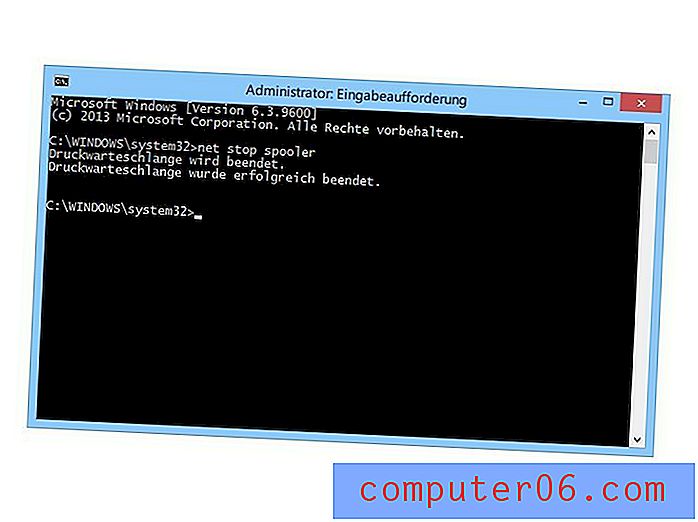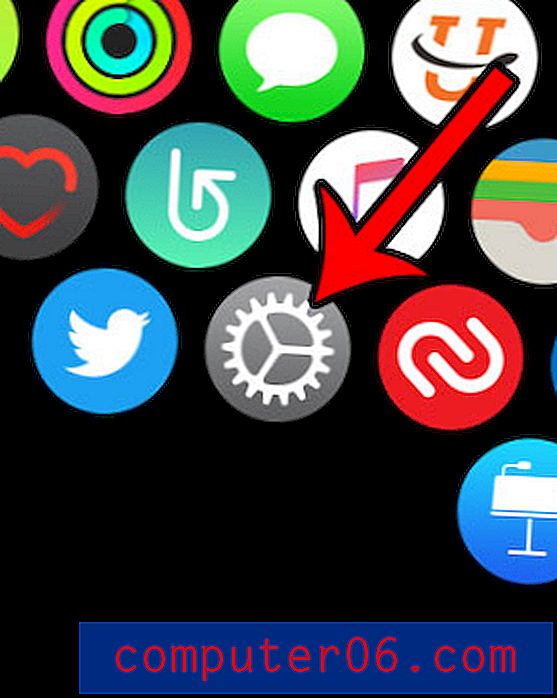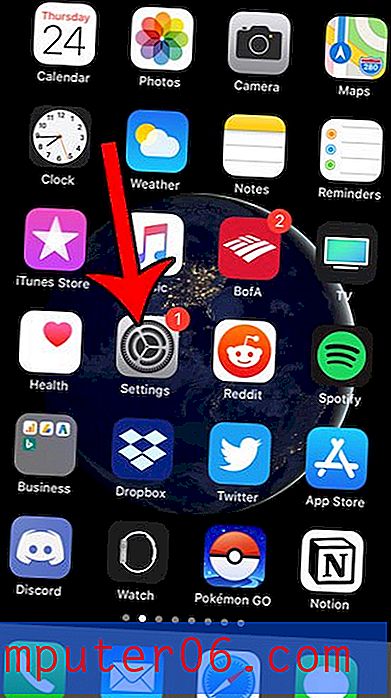Hoe Siri op een Macbook Air uit te schakelen
De Siri-functie op de iPhone en de iPad heeft de mogelijkheden sinds de eerste introductie verhoogd en er zijn veel acties die u kunt uitvoeren met behulp van de spraakgestuurde functies. Siri is ook beschikbaar op je Macbook Air, waarmee je de microfoon op de computer kunt gebruiken om spraakopdrachten te geven.
Maar misschien merk je dat Siri storend is, of dat je het per ongeluk blijft activeren. Of misschien maakt u zich zorgen dat het de prestaties van uw laptop negatief beïnvloedt. Wat de reden ook is, u kunt Siri op uw Macbook uitschakelen, zodat het niet langer beschikbaar is als een optie die u kunt gebruiken.
Siri uitschakelen in macOS Sierra
De onderstaande stappen zijn uitgevoerd op een MacBook Air met de 10.12.3-versie van het Sierra-besturingssysteem. Bij deze stappen wordt ervan uitgegaan dat Siri momenteel is ingeschakeld op uw computer en dat u deze wilt uitschakelen. Deze zelfde stappen kunnen echter ook worden gebruikt als Siri momenteel is uitgeschakeld en u deze weer wilt inschakelen.
Stap 1: klik op het pictogram Systeemvoorkeuren in het dock.

Stap 2: klik op het Siri- pictogram.
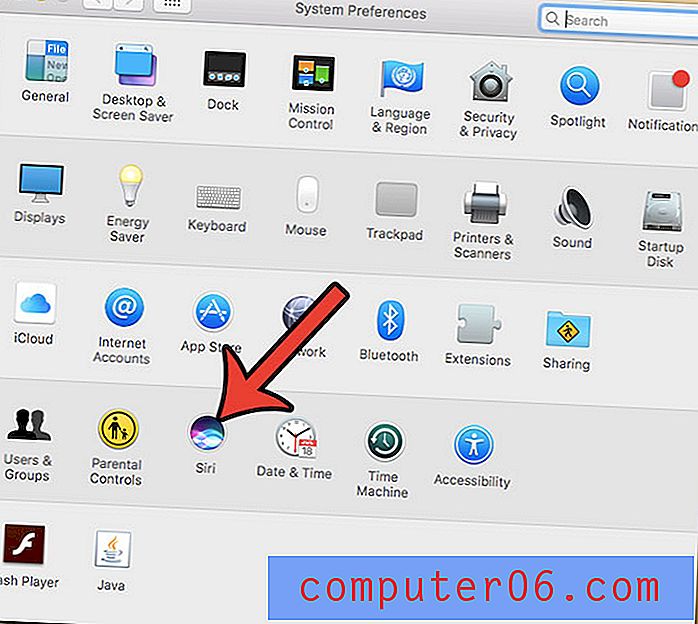
Stap 3: Klik op het vak links van Siri inschakelen om het vinkje te verwijderen.
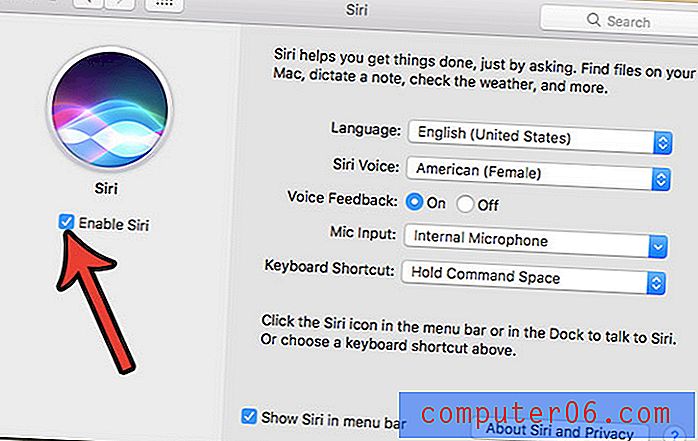
Stap 4: klik op de knop Siri uitschakelen om te bevestigen dat u Siri wilt uitschakelen.
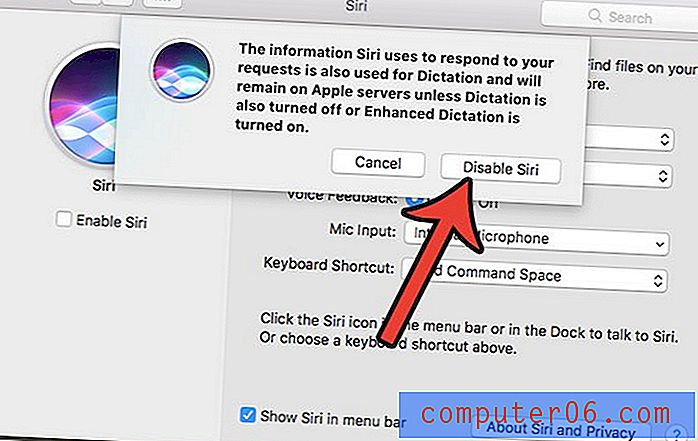
Merk op dat dit geen invloed heeft op de Siri-instellingen op al uw andere apparaten die dezelfde Apple ID of dezelfde iCloud-informatie gebruiken. Als je later merkt dat je Siri liever als optie beschikbaar hebt, kun je altijd terugkeren naar dit menu en het weer inschakelen.
Heeft uw Macbook weinig ruimte en weet u niet zeker wat u moet verwijderen om ruimte vrij te maken voor nieuwe apps, muziek of films? Leer hoe u ongewenste bestanden van een Macbook Air verwijdert en GB's aan ruimte terugkrijgt die worden ingenomen door bestanden die u niet meer gebruikt.